HOME > Apple TV > Apple TVの使い方 >
本ページ内には広告が含まれます
ここではApple TVで映画をレンタルする方法を紹介しています。
![]() Apple TVでiTunes Storeの映画をレンタルします。Apple TVでレンタルした映画は、再生前は30日間、再生開始してからは48時間がレンタル期間となります(48時間以内であれば何回でも視聴可能です)。
Apple TVでiTunes Storeの映画をレンタルします。Apple TVでレンタルした映画は、再生前は30日間、再生開始してからは48時間がレンタル期間となります(48時間以内であれば何回でも視聴可能です)。
* Apple TVで映画をレンタルをするには、「Apple ID」およびインターネット接続が必要になります。
目次:
![]() iTunes Storeでの映画レンタルについて
iTunes Storeでの映画レンタルについて
![]() Apple TVで映画をレンタルする
Apple TVで映画をレンタルする
![]() Apple TVでレンタルした映画を再生する
Apple TVでレンタルした映画を再生する
![]() Apple TVでレンタルした映画をiPhoneやPCで再生する
Apple TVでレンタルした映画をiPhoneやPCで再生する
Apple TVでは「映画」アプリから映画をレンタルすることができます。
![]() 映画のレンタル期間について
映画のレンタル期間について
レンタルした映画の視聴期限は30日間です。1度映画の再生を開始すると48時間以内に視聴する必要があります。48時間は何度でも視聴が可能です。
![]() 4K/HD対応の高画質版と標準画質版について
4K/HD対応の高画質版と標準画質版について
一部の映画は4K対応の高画質版のレンタルが可能です。 4K対応の映画を4K画質で視聴するには「Apple TV 4K」および4K対応テレビ等が必要になります。
Apple TVで標準画質版をレンタルしたい場合は、「設定」から「App」を選択します。「iTunesの映画とテレビ番組」から「購入とレンタルを標準解像度に制限」をオンにします。
![]() 料金について
料金について
レンタル料金は高画質版/標準画質版、新作/旧作によって異なる場合がありますが、100円~500円となっています。レンタル料の支払いは、Apple IDに登録されたクレジットカード/iTunes Cardより行います。
Apple TVで映画をレンタルします。
1. Apple TVのホーム画面で「映画」を選択する
Apple TVのホーム画面で「映画」を選択します。
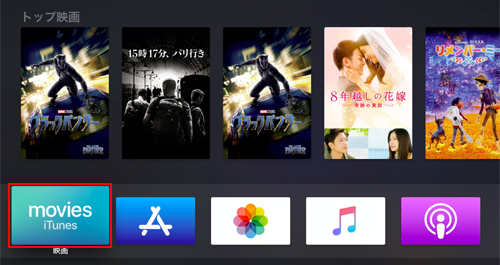
2. Apple TVでレンタルしたい映画を選択する
上部の「トップ映画」「ジャンル」「おすすめ」「検索」などを切り替えて、レンタルしたい映画を探します。
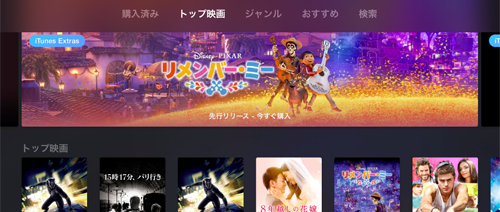
Apple TVでレンタルしたい映画を選択します。
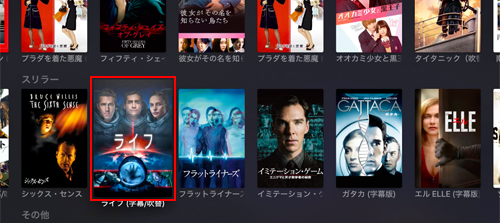
3. Apple TVで映画をレンタルする
映画の作品ページから「\○○(映画のレンタル料金)」を選択します。
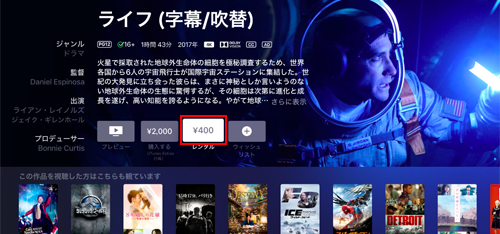
レンタル後にすぐに視聴する場合は「レンタルして今すぐ視聴」を、レンタル後にすぐ視聴しない場合は「レンタルして後で視聴」を選択します。

![]() iTunes Storeにサインイン画面が表示される場合
iTunes Storeにサインイン画面が表示される場合
「iTunes Storeにサインイン」画面が表示される場合は必要に応じて「Apple ID」および「パスワード」を入力します。
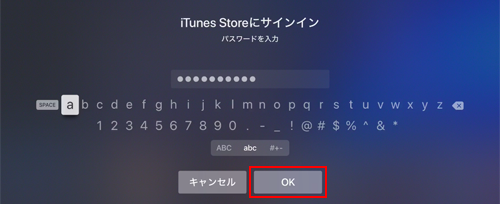
Apple TVでレンタルした映画を再生して視聴します。
1. Apple TVで視聴したいレンタル中の映画を選択する
レンタルした映画は、「映画」画面上部の「購入済み」から「レンタル」を選択することで一覧表示することができます。
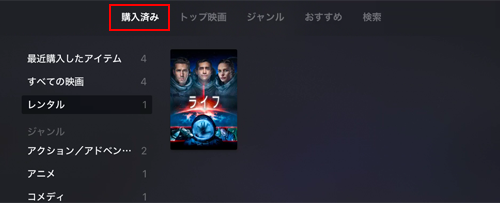
2. レンタルした映画をApple TVで再生する
視聴したいレンタル中の映画を選択して「再生」を選択します。
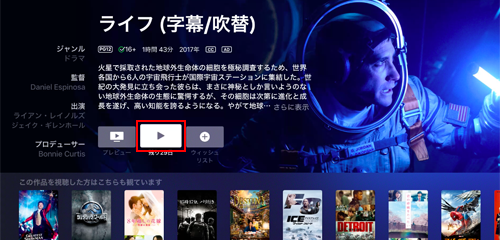
選択したレンタル中の映画の再生が開始されます。

Apple TVでレンタルした映画は同じ「Apple ID」でログインしているiPhone/iPad/iPod touchやPC/Macなどで再生・視聴することも可能です。
![]() iPhone/iPad/iPod touchで再生する
iPhone/iPad/iPod touchで再生する
iPhone/iPad/iPod touchの場合は「ビデオ」アプリを起動します。「レンタル」タブを選択することで、Apple TVでレンタルした映画を表示・視聴することができます。
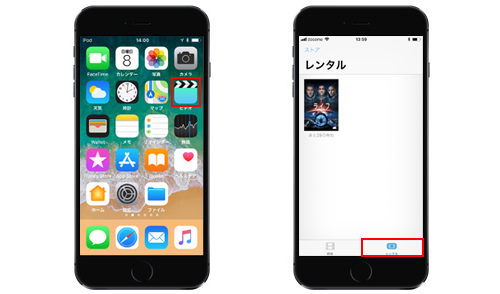
![]() Windows PC/Macで再生する
Windows PC/Macで再生する
Windows PC/Macの場合は「iTunes」を起動します。「ムービー」から「レンタル中」タブを選択することで、Apple TVでレンタルした映画を表示・視聴することができます。
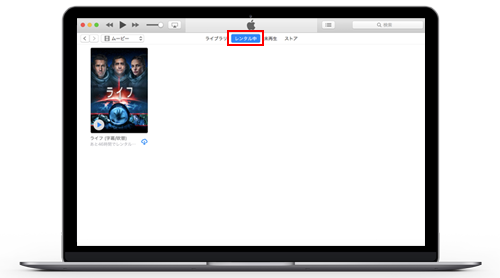
![]() 関連情報
関連情報
【PR】iPhone 15シリーズが公式オンラインショップで販売開始
Twitterで更新情報を配信しています